Как мога да използвам за търсене на изображения в Google и Yandex
По-рано, за да намерите информация в Интернет, с минимум от входни данни, тъй като само един образ, без да знае ключовите думи, които по някакъв начин ще се отнасят до това, което е изобразен на картина или снимка, че е невъзможно. Но с течение на времето, някои уеб услуги и търсачките са се научили да се реши този проблем. Сред тях - лидерите на Google и Yandex Runet. В сърцето на снимките, които търсят алгоритъм е т.нар компютърното зрение - технологията, чрез която изкуствен интелект определя класифицира фрагменти от изображения и да ги свързва с определени ключови изисквания. С тази технология в интернет може да се намери не само точни копия на снимките, но и тези, които са малко по-различна от оригиналната версия. Тя може да бъде толкова различни ъгли на един и същ обект, както и други предмети, но с някои сходни характеристики с обекта в оригиналното изображение.
Възможност за търсене на изображения, подобни на оригиналната версия, се отваря неограничени възможности за дизайнерите в различни области. С оригиналното изображение е с лошо качество, илюстратори, могат да бъдат достатъчно късмет, за да го намерите в оптималната разделителна способност. Търсене на изображения е в състояние да донесе удобство на не само на работата на творческите професионалисти. Тази функция може да бъде много приложения в ежедневието - от търсенето на името на неизвестно растение, наследени заедно с апартамента от баба си, за да проследяване на точните хора в социалните мрежи и сайтове за запознанства. Благодарение на възможността за търсене в елементите на картината могат да бъдат закупени онлайн на най-добра цена.
Как търсене на изображения от търсачките Google и Яндекс на?
1. уеб услуга, за да намерите снимки на Yandex
функция за търсене на снимки Yandeks.Kartinki бутон уеб услуга стартира камерата в горния десен ъгъл.

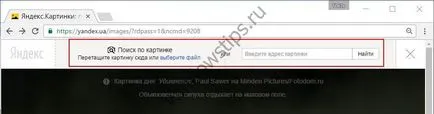
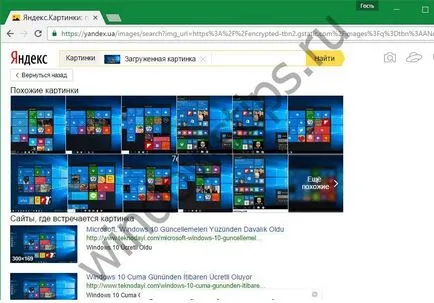
Подобни изображения, както и изображения с по-добра резолюция от оригиналната версия, можете да търсите в Yandex резултата при търсене на търсената ключова дума. Превключете на раздела за търсачката "Pictures", въведете вашето запитване, ние избираме конкретно изображение и кликнете на опцията "Други размери и други подобни."
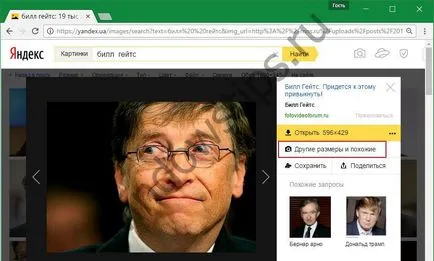
2. уеб услуга за търсене на Google Изображения
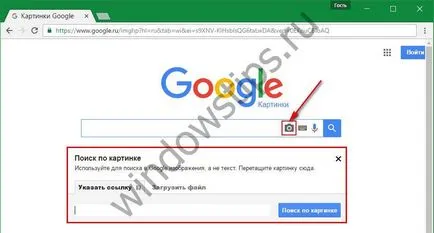
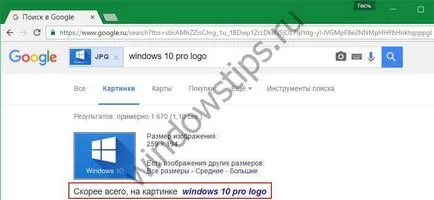
Търсене в Google Изображения забележителни още една възможност, засега липсва в Яндекс. Google да търсите изображения, подобни на най-натоварените, във връзка с желаните ключови думи.
Ако Google търси изображения или снимки на ключовите думи, изображения, подобни на него харесва, са показани като кликнете върху надписа "Още".
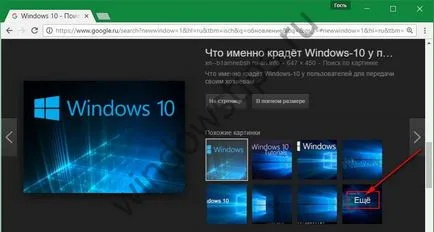
3. Търсене на снимките от контекстното меню на браузъра
Търсене на изображения, подобни на тези, които се съхраняват в компютъра ви може да бъде методите, описани по-горе от Yandeks.Kartinki и Google Images услуга уеб интерфейс. Но да се работи с подобна с оригиналната версия на картинки и снимки, публикувани в интернет сайта, там е по-добър начин - от контекстното меню на вашия браузър. Определени редовен или построени от разширяване на изображението на търсене опция се избира между командите на контекстното меню на браузъра, причинени от заинтересовано имидж в интернет. Помислете как да се организира такава опция в контекстното меню на популярните браузъри, ако тя не е в броя на възможностите на пълно работно време.
Може би се чудите: Автоматично попълване на формуляри онлайн
Google Chrome
на снимката чрез услугата Google Images командата търсене вграден в браузъра Chrome контекстното меню в началото. Този елемент от менюто контекст "Намери картина (Google)». Да организира такава възможност Yandeks.Kartinki услуга, като инсталирате разширението за браузъра "на търсенето на картината за Яндекс." Разширяването ще добавите пряк път в менюто на Chrome "Намери и съща картина" с жълтата икона камера.
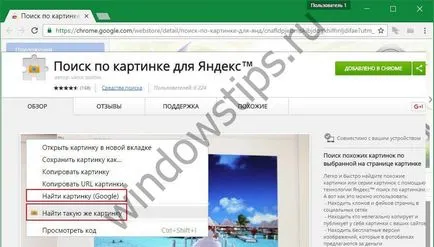
Yandex Browser
С Yandex Browser ситуация е обратното. Търсене на изображения с помощта на услугата от създателите на браузъра се реализира в контекстното меню нормално. Това е отбор с икона на черна камера "Намери този образ в Яндекс." Търсенето на реализацията на изображение с помощта на Google Images функции на услуги трябва да се инсталира в разширяването на Yandex Browser «Търсене по изображение (от Google)». Тя добавя елемент от контекстното меню «Търсене в Google с тази снимка» отбелязани със синьото на камерата.
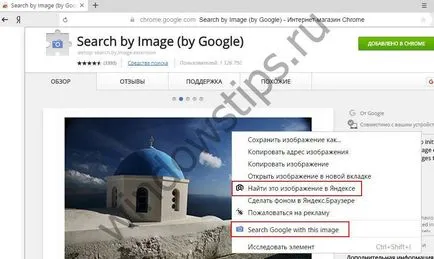
Тъй като Yandex Browser ви позволява да инсталирате разширения от Google Chrome магазин, и в магазина на браузъра Opera, като алтернатива, можете да разгледаме следния сценарий.
универсалната разширяването на "Търсене по изображение" за браузъра Opera в магазина му предоставени. търси подобни изображения, като използвате само три търсачки - Google, Yandex и уеб услуга TinEye, специализирана конкретно в търсенето на идентични и подобни изображения. След като инсталирате разширението в контекста на опцията Opera "Търсене по изображение", в който желаната услуга е допълнително избран.
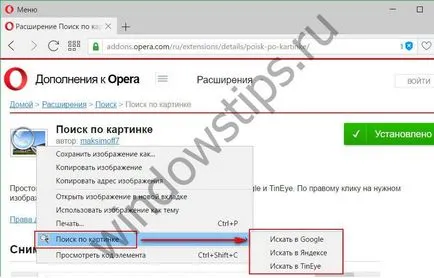
Mozilla Firefox
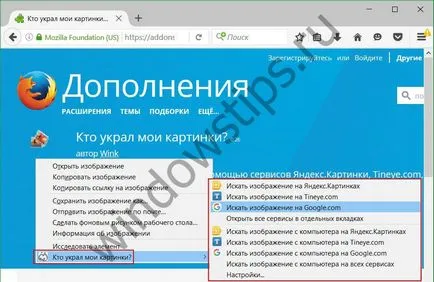
4. Ефективност
на резултатите от търсенето на изображения - как да използвате Google, както и чрез Yandex - не във всички случаи да е в състояние да задоволи потребителя. По-ефективни резултати от търсенето ще бъдат за снимки на известни забележителности, обществени личности, други известни обекти. Колкото по-голям в базата данни на информационен обект, така че, следователно, е по-вероятно да се намери правилното му перспектива. Може би резултатите от търсенето ще бъдат по-точни, ако оригиналното изображение се реже, за да акцентирате парче.
В някои случаи, поради специфичния дизайн на сайта, всички или част от опциите на контекстното меню може да не работят. По този начин някои от създателите на уеб ресурси се опитва да се предпазят от копиране на съдържание. Ако търсенето на изображения, от контекстното меню на браузъра е заключен, можете да направите снимка на екрана на желаната част от уеб страница.
Що се отнася до ефективността на функцията за търсене на снимките като цяло, тя е все още твърде рано. Днес можем да видим само неговите наченки. Може би в бъдеще изкуствен интелект ще достигне ниво, което ще бъде в състояние да се намери в Интернет на правилния човек за неговата снимка преди 20 години от, да речем,.
Голяма ден!